애플의 macOS 컴퓨터인 맥북, 맥북 에어, 맥북 프로, 아이맥 등에서 한국어 입력이 안될 때가 있다. 맥의 OS가 불안정하여 한국어, 일본어 등 외국어 전환이 안 될 경우도 있지만 대부분은 영어에서 변경하려는 언어가 사용자의 맥에서 지워졌거나 키보드 단축키를 변경하다가 한영키 or 외부 키보드의 캡락 키를 다른 기능에 할당한 경우가 많다. 맥북, 아이맥을 사용하면서 한국어 입력이 안 될 때 해결한는 세 가지 방법을 공유한다.
Apple MacBook 한국어 입력 안 될 때 해결하기
1. 한국어 키보드 추가하기
1. 바탕화면 하단 Dock에서 시스템 설정 앱 열기
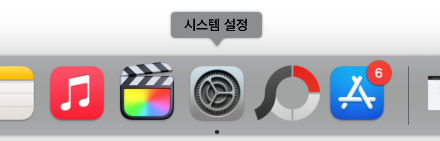
Step 2. 왼쪽 메뉴 스크롤 내려서 키보드 버튼 클릭
Step 3. 입력 소스 우측 "편집..." 버튼 클릭

Step 4. 입력 소스에서 한국어가 보이지 않는 경우, 화살표 표시된 추가 버튼 클릭

Step 5. 검색에서 한국어 찾거나 스크롤 내려서 한국어 클릭
Step 6. 두벌식, 세벌식, 공진형 로마자 등 사용자가 익숙한 키보드 선택 후 추가 버튼 클릭

2. 한영키 버튼이 다른 기능에 할당된 경우 해결하기
Step 1. 첫 번째 방법과 같이 설정의 키보드 이동하기
Step 2. 테두리 영역, 키보드 단축키 버튼 클릭

Step 3. 윈도우 팝업 열리면 왼쪽 메뉴에서 "보조 키" 버튼 클릭
Step 4. Caps Lock 키에 Caps Lock 할당하기 (한영키 전환)
Step 5. 기본값으로 복원을 눌러도 최초에 설정된 한영키 전환으로 원복된다.

3. 블루투스 키보드, 유선 키보드에서 한영키 전환 안될 때 해결 방법
Step 1. 두 번째 방법의 키보드 단축키 윈도우 열기
Step 2. 왼쪽 이미지, 키보드 선택에서 블루투스 키보드 or 맥에 연결된 유선 키보드 선택
Step 3. 두 번째 방법과 마찬가지로 한영키 전환으로 사용하려는 버튼에 Caps Lock 버튼 할당하기

'IT > 맥북, 아이맥' 카테고리의 다른 글
| 맥북 스크린샷 캡쳐 그림자 효과 제거하는 방법 (0) | 2022.12.18 |
|---|---|
| 맥북에서 중국어, 일본어 키보드 입력하는 방법 (0) | 2022.12.17 |
| 맥북에서 모바일 버전 웹브라우저 사용하는 방법 (0) | 2022.12.12 |
| 맥북 외장하드 윈도우에서 안 보일 때 해결 방법 (0) | 2022.11.07 |
| 크롬에 저장된 비밀번호 맥북 사파리에서 사용하는 방법 (0) | 2022.09.22 |



